Nitidez, Nitidez -23 – TA Triumph-Adler DCC 6526L Manual del usuario
Página 194
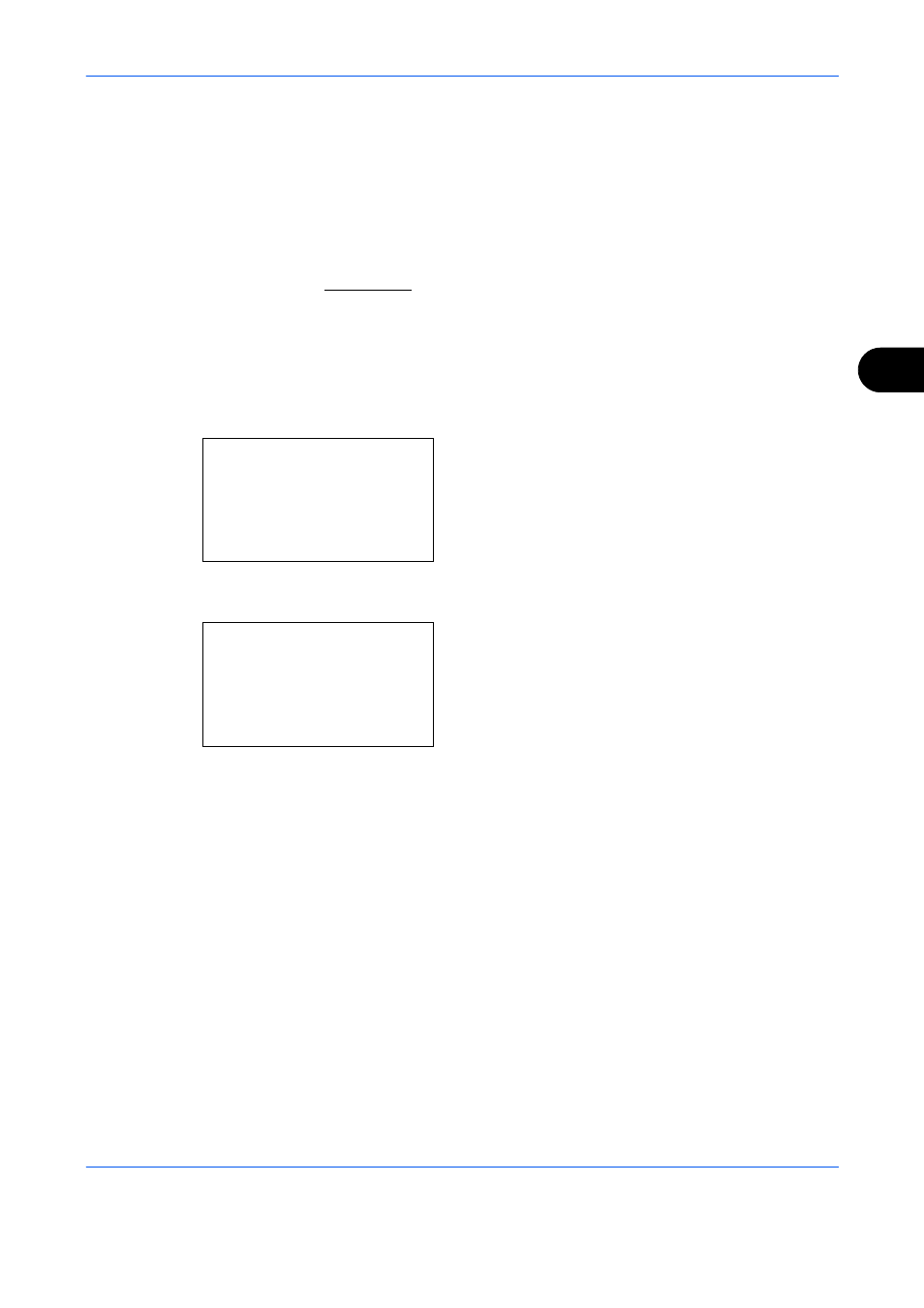
Funciones de envío
5-23
5
Nitidez
Ajuste la nitidez del contorno de la imagen. Cuando se escanean originales dibujados con líneas desiguales o
discontinuas, se pueden escanear datos de calidad si se ajusta la nitidez hacia [Nítido]. Cuando se escanean
imágenes que contienen puntos como fotos de revistas, donde hay patrones de moiré*, se puede acentuar o
debilitar el efecto moiré si se ajusta la nitidez hacia [Opaco].
* Patrones creados por una distribución irregular de puntos de medio tono.
Consulte la imagen de ejemplo en Apéndice-23.
Siga los pasos siguientes para ajustar la nitidez:
1
Pulse la tecla Enviar.
2
Coloque los originales en el cristal de exposición o
en el alimentador de originales.
3
Pulse la tecla Menú de funciones. Aparece Menú
funciones.
4
Pulse la tecla o para seleccionar [Nitidez].
5
Pulse la tecla OK. Aparece Nitidez.
6
Pulse la tecla o para ajustar la nitidez. Un
valor negativo mayor disminuye la nitidez y un
valor positivo mayor aumenta la nitidez.
7
Pulse la tecla OK.
Aparece el mensaje Completo. y la pantalla vuelve
a la pantalla básica de envío.
8
Especifique el destino y pulse la tecla Inicio para
iniciar el envío.
Menú funciones:
a
b
*********************
2 Tamaño original T
3 Imagen original T
[ Salir
]
1 Selecc. colores g
Nitidez:
a
b
*********************
2 -2
3 -1
1 *-3(Opaco)